ブログでアクセスを集めるために重要となるのがライバルチェック。
つまり、他のブログの記事はどれほど強いのかを確認することですが、今回紹介するのは、簡単にライバルの強さが見れる「MozBar」です。
このツールを使うとライバルとなる記事の強さが検索結果の一覧に数値で表示され、あるキーワードを狙う時に事前に「このぐらいの強さの記事が並んでいるところかな」と判断基準の1つにできますね。
では早速このツールを取り入れて、簡単にライバルチェックしてみましょう!
MozBarを導入する
MozBarとはSEOサイトとして有名なMozが無料提供しているツールですが、グーグルクローム(というブラウザ)の拡張機能の1つとして簡単に導入できます。
ということから使用するブラウザは「グーグルクローム」限定になるため、まだグーグルクロームを使ってない人は以下からインストールしてみてください。
- グーグルクロームについては以下参照
ブラウザのおすすめはGoogle Chrome!
ではグーグルクロームを使って以下の操作を進めましょう。
行う操作は以下たった2つだけ。
- 1)グーグルクロームの拡張機能の追加
- 2)Mozへの登録
どちらも数分レベルで簡単に終わりますが、まず1の拡張機能の追加から。
グーグルクロームの拡張機能の追加
まずChromeのウエブストアにアクセスして、そこで拡張機能の追加を行います。
↓↓↓↓↓↓
Chromeウェブストアが表示されます。
- 「MozBar」が表示されるので「Chromeに追加」をクリック!
↓↓↓↓↓↓
「MozBar」追加確認のウインドウが表示されます。
- 「拡張機能を追加」をクリック!
↓↓↓↓↓↓
これで「MozBar」が追加されました!
続いて機能が動作するよう同期を有効にするウインドウが表示されます。
- ①「M」:MozBar用のアイコンが表示される
- ②:「同期を有効にする」をクリック!
↓↓↓↓↓↓
同期を有効にするための確認ウインドウが表示されます。
- 「有効にする」をクリック!
これで「MozBar」がインストールされて使えるようになりました。簡単ですね!
「MozBar」の「M」アイコンが表示されてない!という場合には、以下の操作をしてみてください。
- ②のジグソーパズルのピースみたいな機能拡張の設定アイコンをクリック!
- ③のピンをクリックして青色に変更
すると、①のように見える場所に表示されると思います。
Mozへの登録
続いてMozへの登録です。
MozBarをインストールしてもMozへログインしてないと実際の表示がされない(ライバルチェックができない)、ということから、Mozのアカウントを作ってログインしておきます。
Mozの公式サイトにアクセスして「Create Account」をクリック!
↓↓↓↓↓↓
- 「Moz」の公式サイトにアクセス後、「Create Account」をクリック!
↓↓↓↓↓↓
サインアップ画面(登録画面)が表示されるので、必要事項を入力します。
- ①:メールアドレスを入力
- ②:アカウント名を入力
- Moz内だけで使われるものなので分かりやすいものなら何でもOK
- ③:パスワードを入力
- これにしたい、というパスワードを入力
- ④:チェックを入れる
- 利用規約の確認
- ⑤:チェックを入れる
- ロボットがやっているのではなく人がやってるよ、という確認
- ⑥:「Create an account」(アカウントの作成)をクリック!
- ※)登録したメールアドレス、パスワードは忘れないようにメモしておきましょう
↓↓↓↓↓↓
登録したメールアドレス宛に、以下のようなメールが届くので「Activate Your Account」をクリック!
- 「Activate Your Account」(アカウントを有効にする)をクリック!
以上でMozへの登録も完了です。
簡単でしたね!
早速Mozにアクセスしてサインインしておきましょう。
MozBarの使い方
ではいよいよ実際に「MozBar」を使ってみます。
使い方は至って簡単。
MozBarを機能させる
上で登録したMozにログインしている必要がありますが、何かをグーグルで検索した時、「Mマーク」をクリックして「Mマーク」を水色に変えます。
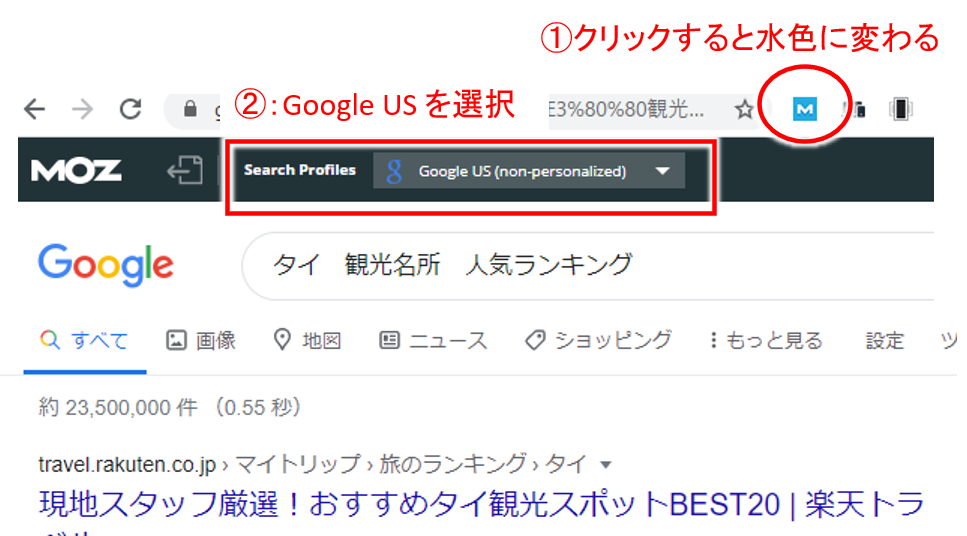
- ①:「M」アイコンをクリックして水色に変える
- ②:「Search Profiles」は「Google US」を選択
↓↓↓↓↓↓
検索結果を見ると、検索結果に表示された各記事の下に、何やら黒いバーと数値が表示されます。(①や②)
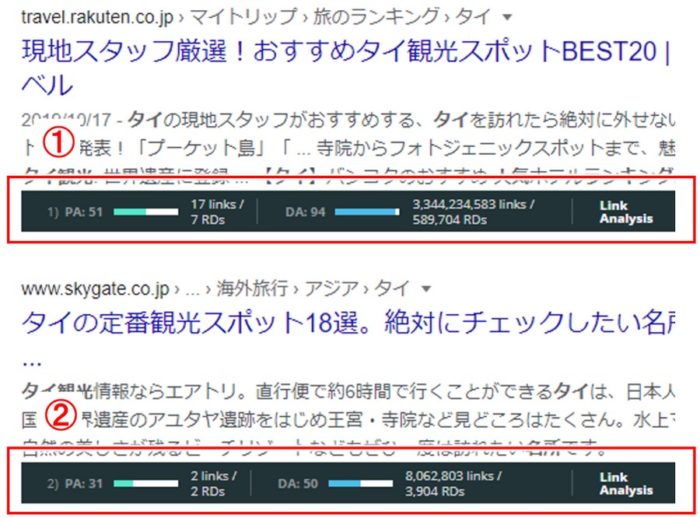
①や②がその記事の解析結果(どの記事の強さやドメインの強さ)を表してますが、具体的な見方を以下で見て行きましょう。
- ※)MozBarが表示がされない場合
下方の「使用上の注意」をみてみてください。
MozBarの見方
- ①のPAは、そのURLの強さ
(そのページ自体のの強さ) - ②のDAは、そのページのあるドメインの強さ
(そのページのあるブログやサイト自体の強さ)
を数字で表してます。
③はそのページの外部リンク(どんなところからリンクされているのか)を見ることができますが、Mozで無料登録の場合には見れる回数など制限があるようですし、そこまで見なくても良いでね。^-^;)
PAやDAの横長バーの隣にある「17links/7RDs」は、
- 17のページからリンクされている
- 7つの異なるドメインからリンクされている
ということを意味してます。
ここではライバルチェックに重要となる①のPAについて詳しく見ておきます。
PA(Page Authority)の詳細
PAは「Page Authority」(ページオーソリティ)のことで「そのページの強さを数値化したもの」。
「Authority」が権威という意味から「そのページの権威性を表す」とも言われますが、そのページがどのようなサイトからリンクされているかを見て数値化されたもの。
このPAの数値が高いほど、そのページは強いし、低ければ強くない、という見方ができます。
ただし絶対的なものではなく、実際、検索結果で表示されるPAの数値を見れば分かりますが、PAの高い順に並んでいるか、といえばそうでもない。
つまり、グーグルの評価(検索順位)とMOZのこのPA数値は必ずしも一致しているわけではないことから、
- あぁ、このキーワードで検索結果の1ページ目に表示されるには、大体このくらいのPAなんだな
ぐらいな感じの「目安として見る」のが良いですね。
PAを基準にした見方としては、経験的には以下のような感じです。
- 1)PA10以下が結構ある
- 全然勝てる!
- 50記事書いている間に上位に行くのでは?
- 2)PA11~20以下が結構ある
- ちょっとがんばれが勝てる!
- 100記事書いている間に上位に行くのでは?
- 3)PA20~30以下が結構ある
- ちょっと手ごわいぞ
- 強そうなライバルがいるが頑張り次第
- 4)PA30以上で埋まってる
- 手ごわい!
- ライバルは強いので頑張れ!
PAの実践的活用法
これら1~4のPAの見方はあくまで参考としてとらえてもらえれば良いですが、実際使っている間に数値の感覚が分かってくると思います。
ブログの実践に活用するには、
- 1)これまで自ブログ/サイトで投稿した記事の検索順位とPA
- 2)その検索結果の一覧に表示されるライバル記事のPA
この2つを見比べることで、自分が運営しているブログ/サイトでは、どのぐらいの数値が並んでいるところなら勝てそうか、の判断材料にしていくと良いですね。
ただし、このPAはグーグルの評価値ではなくMozというサービスが表示している数値であってあくまで目安、ということを忘れずに、「ここは結構大変そうなところだな」と思っても、試しに狙ってみる、という気持ちは忘れない方が良いです。
あくまで1つの判断基準に使っていきましょう。
使用上の注意点
MozBarが表示がされない場合
MozBarが表示されない場合には、以下をしてみてください。
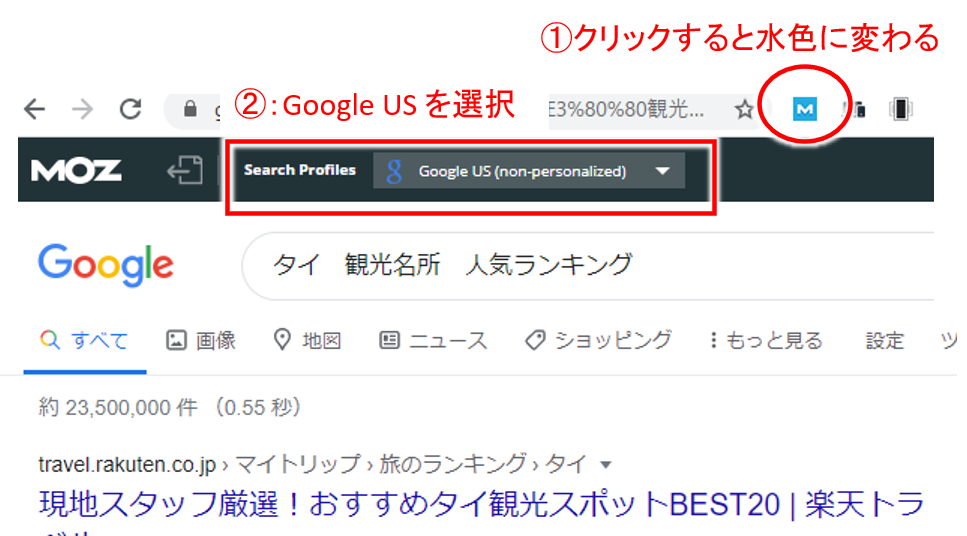
②で改めて「Google US」を選択しなおしてみる!
(これで表示されると思います)
また、MozBarの表示が以下のようになっている場合、
- まだMozのアカウントを作ってない場合には①の「Create Account」をクリック!
- アカウントがある場合には②の「Log In」からログイン
としてみてください。
通常はOFFにしておく
MozBarの機能をONにしていると、ブラウザの表示スピードがガクンと下がる場合があるようです。
そうした時、MozBarで数値を調べる必要がない場合には、機能をOFFにしておくのが良さそうです。
MozBar のアイコンをクリックしてオフに切り替えましょう。
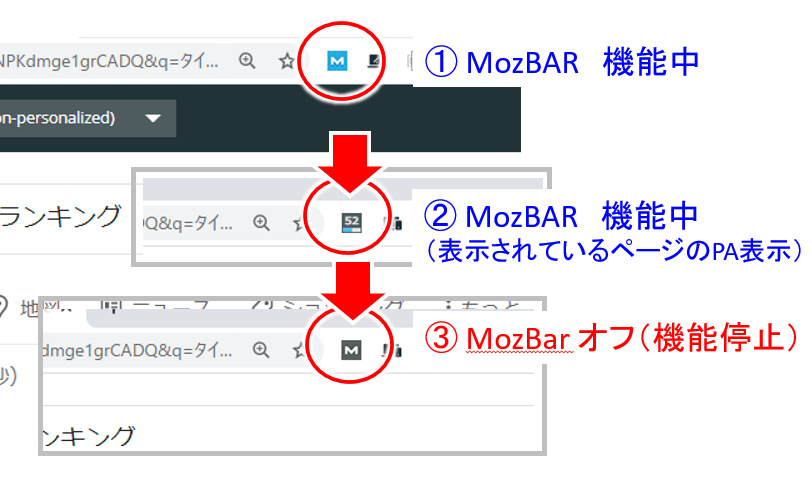
- ①:MozBar が機能中は「水色のM」アイコン
- ②:MozBar が機能中。そのページのPAを表示
- ③:MozBar 停止(オフの状態)
こんな感じで、MozBarのアイコンをクリックして切り替えてみてくださいね。
完全停止にしたい場合
MozBarの機能を停止しても、どうもブラウザの表示が遅いな、ということで機能を完全停止したい、という場合には、以下をしてみましょう。
- ①:ジグソーパズル型のアイコン(設定アイコン)をクリック!
- ②:「拡張機能を管理」を選択
↓↓↓↓↓↓
MozBarを探し、レバーをクリックしてONからOFFにしておく。使いたい場合にはまた同じ手順でOFFからONにすればOK!
MozBarを使うポイント
MozBarでライバル記事の強さが見え、数字で比べられるとなると非常に便利です。
ただ注意するべきは、ツールはあくまでツールであること。
MozBarにしても数値を眺めればわかりますが、グーグルの検索順位と一致しているかと言えばそんなことはない。
たとえば、ちょっと極端な例ですが、検索結果の1ページ目に出て来るライバル記事のPAが軒並み50以上、2ページ目が20位以下だったとしましょう。
1ページ目が全て50以上だとしても、その記事の中に読者が求める答えが書いてありそうなものがない、としたら、当然検索する人は1ページ目では満足せずに2ページ目を見るわけです。
つまり検索結果の内容によっては1ページ目が全て50以上だとしても十分狙って書いていく価値はある、っていうことになりますね。
そもそもPAは外部からのリンクの数とそのリンクの質を見てそのページのランクを数値化している、とすると、PAの数値を高くするためには(つまりライバルに勝つようになるためには)、他のサイトから「この記事はためになる」「これは参考になるページだぞ」とリンクされるような記事にしていく、ということがとても重要だと分かります。
外部リンクの数や質はグーグルも検索順位を決定する上で非常に重要視するものであることから、MozのPAは方向性はグーグルとあっている、ということは言えますが、数値化されたものは数値に頼るようになり、使い慣れ来ると数値だけを見ている、みたいに数値に翻弄される危険性も出てきます。
ツールはツールとしてあくまで目安や傾向をつかむもの。本質は、PAの値が高くなるような記事、グーグルに評価されるような記事を書きライバルよりも上位に表示されること。
本質部分は常に念頭に置き、ツールは本質を目指す上での1つの道具、というところで行きましょう。
またネットビジネスで収入を上げて行きたい、ブログやサイトの収益化を順を追って知りたい、という場合には、以下のメルマガにもぜひ登録してみてくださいね。

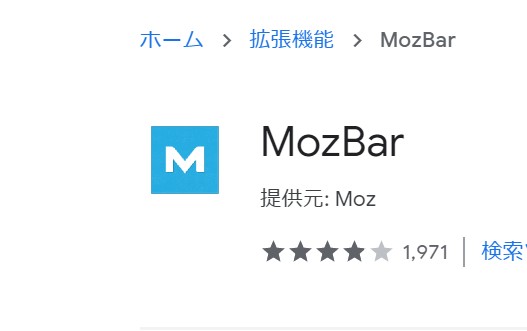
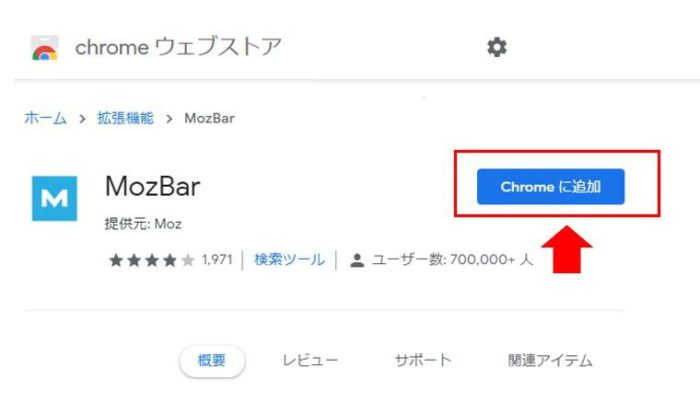
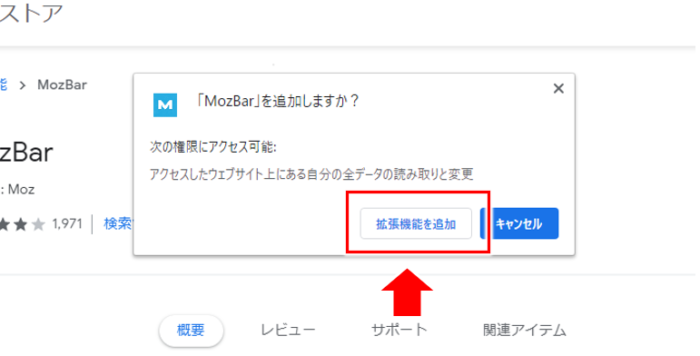
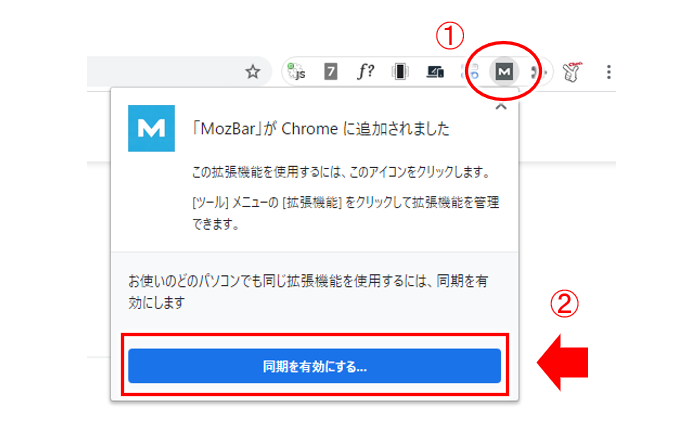
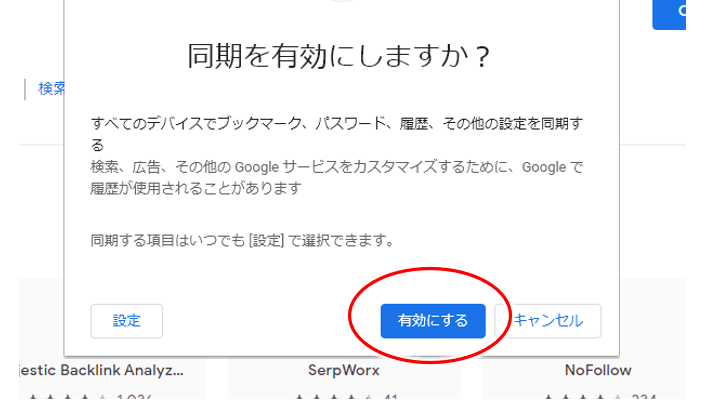
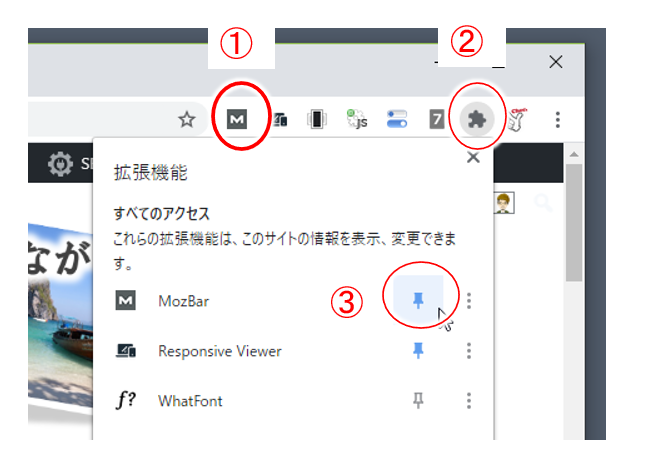
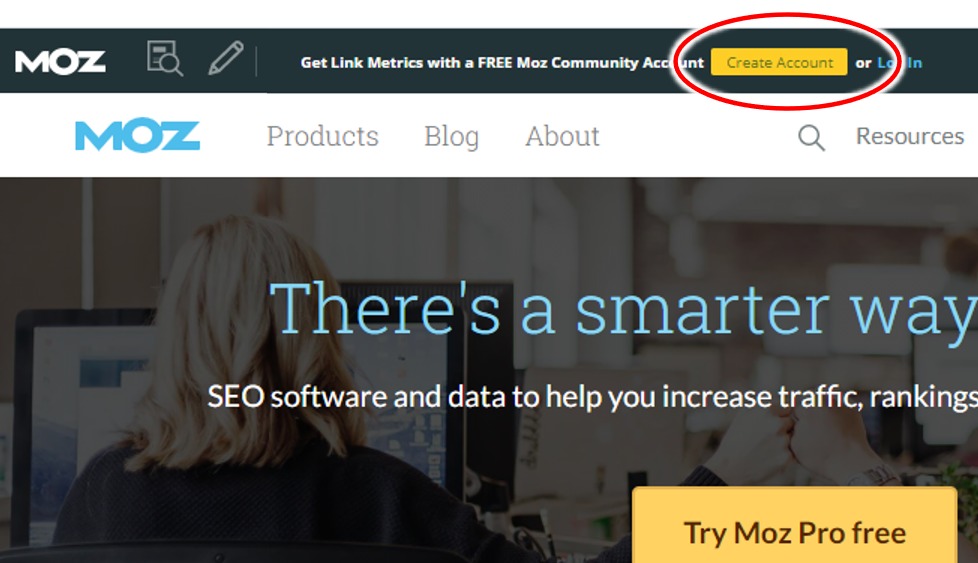
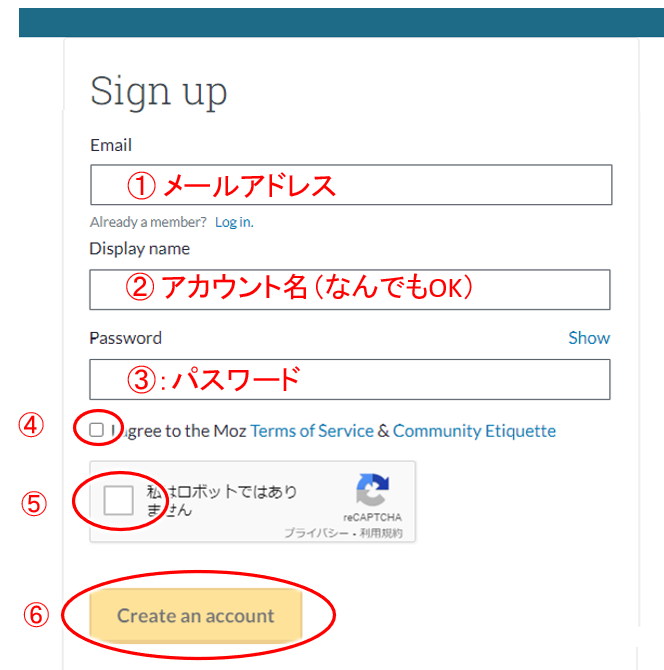

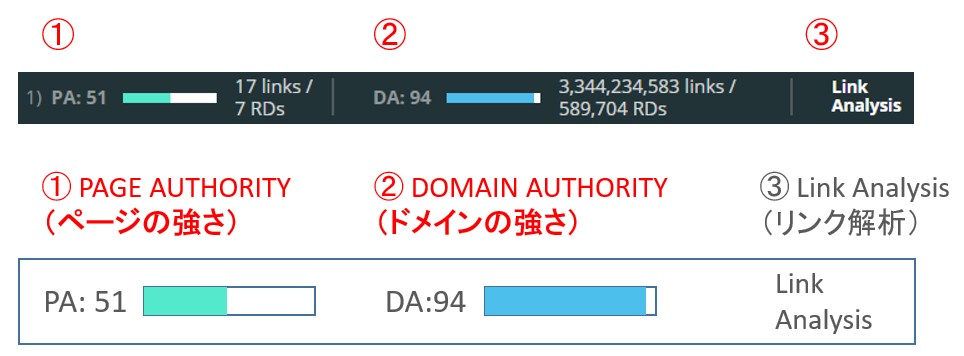

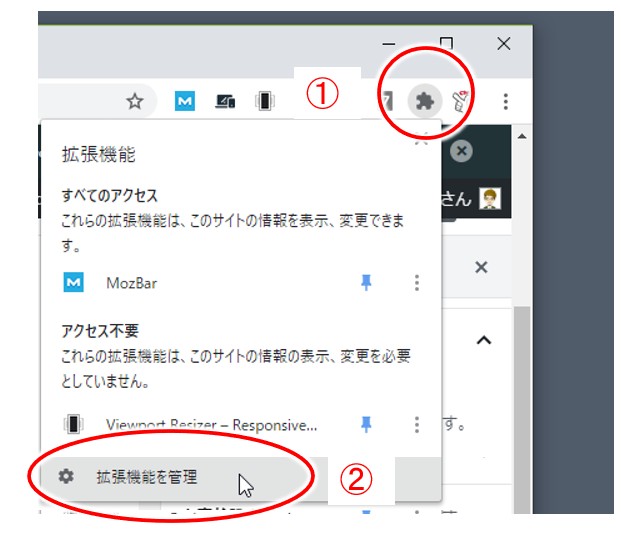
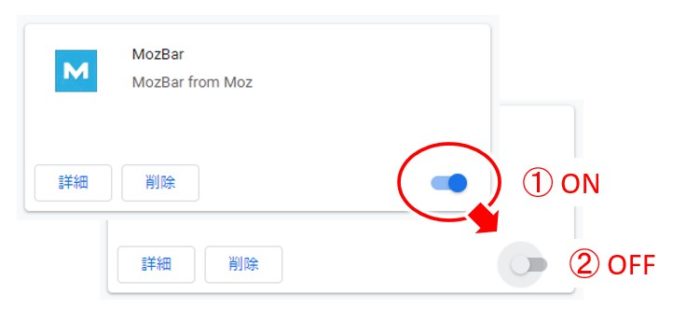

コメント